如何将 ReviOS 升级到更新版本?
信息和先决条件¶
对于较新版本的 ReviOS,我们提供 2 个独立的 ISO。一个用于安装全新的 ReviOS 实例,一个用于升级以前的 ReviOS 版本。这样,用户可以更新他们的 ReviOS 实例,而无需重新安装和丢失文件。
危险
这是一种实验方法. 升级已经过多次测试,但我们显然无法涵盖所有边缘情况,因此请谨慎使用!
此方法仅在升级至少在21H2 Windows 版本或库存 Windows 上的先前 ReviOS 安装时才有效(但对于完整的全新安装更可取)。从其他自定义调整系统升级既不工作也不支持。交叉升级,比如从 ReviOS 10 到 11,反之亦然,应该可以,但没有经过测试。
并且您安装 ReviOS 的分区(通常称为)至少需要 20-25 GB 的可用空间。C:
第 1 步:下载 ISO¶
从我们网站的下载页面下载 ReviOS 10 或 11的最新升级版本。
确保下载该Upgrade选项。
确认¶
在文件资源管理器中,转到您下载 ISO 文件的位置,然后在窗口的空白处按Shift+Right-clickOpen PowerShell window here ,然后选择. 输入以下命令:
1个 登录后复制 | Get-FileHash -Algorithm MD5 -Path 登录后复制 |
并将该<file name></file>部分替换为 ReviOS 安装程序文件的名称。您可以使用Tab按钮自动完成文件名。例如:Get-FileHash -Algorithm MD5 -Path .\ReviOS-10-22.10-Upgrade.iso
当命令返回文件的哈希值时,将其与 Revision 网站上验证页面上相应的 MD5 哈希值进行比较。如果它们匹配,则表示 ISO 文件没有损坏,您可以继续该过程。
第二步:准备¶
首先,必须在安装 ReviOS 的分区上提取 ISO 文件的文件。通过挂载图像并将文件复制出来,或者使用文件归档软件,如7-Zip。
这很重要,因为升级过程仅从安装的 ISO 运行是行不通的。
另一种可能不起作用的情况是,如果您将 ISO 提取到 USB 或网络安装的驱动器。
因此请确保文件在您的 PC 上。最简单的方法是在您的Desktop或 Windows 分区的根目录上执行此操作,通常称为C:.
第 3 步:开始¶
现在您所要做的就是运行upgrade.bat文件。如果您没有upgrade.bat文件,只需运行setup.exe. 同样,如果错误随 bat 文件一起返回,例如缺少遥测参数。
下面应该打开。如果没有,请参阅可能的问题
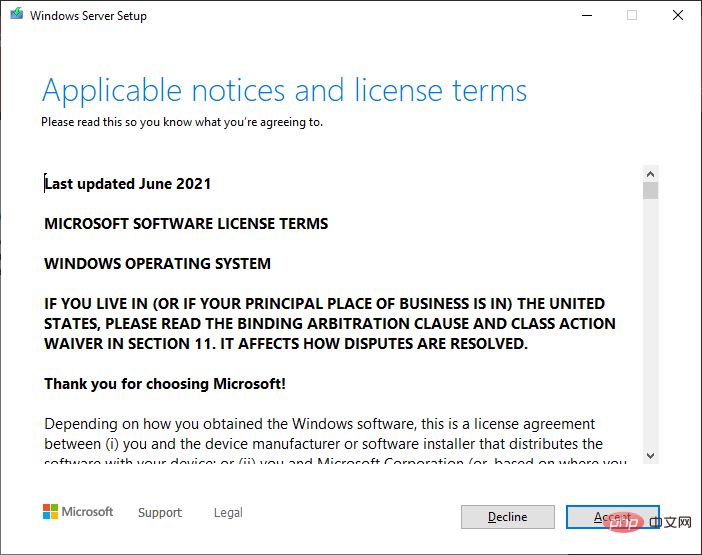
在这里,只需完成安装为您提供的默认设置。(下一步,接受,安装)
你应该到达以下屏幕:
它实际上并没有安装Windows Server 。ReviOS欺骗文件,使人们能够在setup.exe没有 TPM 和 SecureBoot 的硬件上升级到 ReviOS 11.
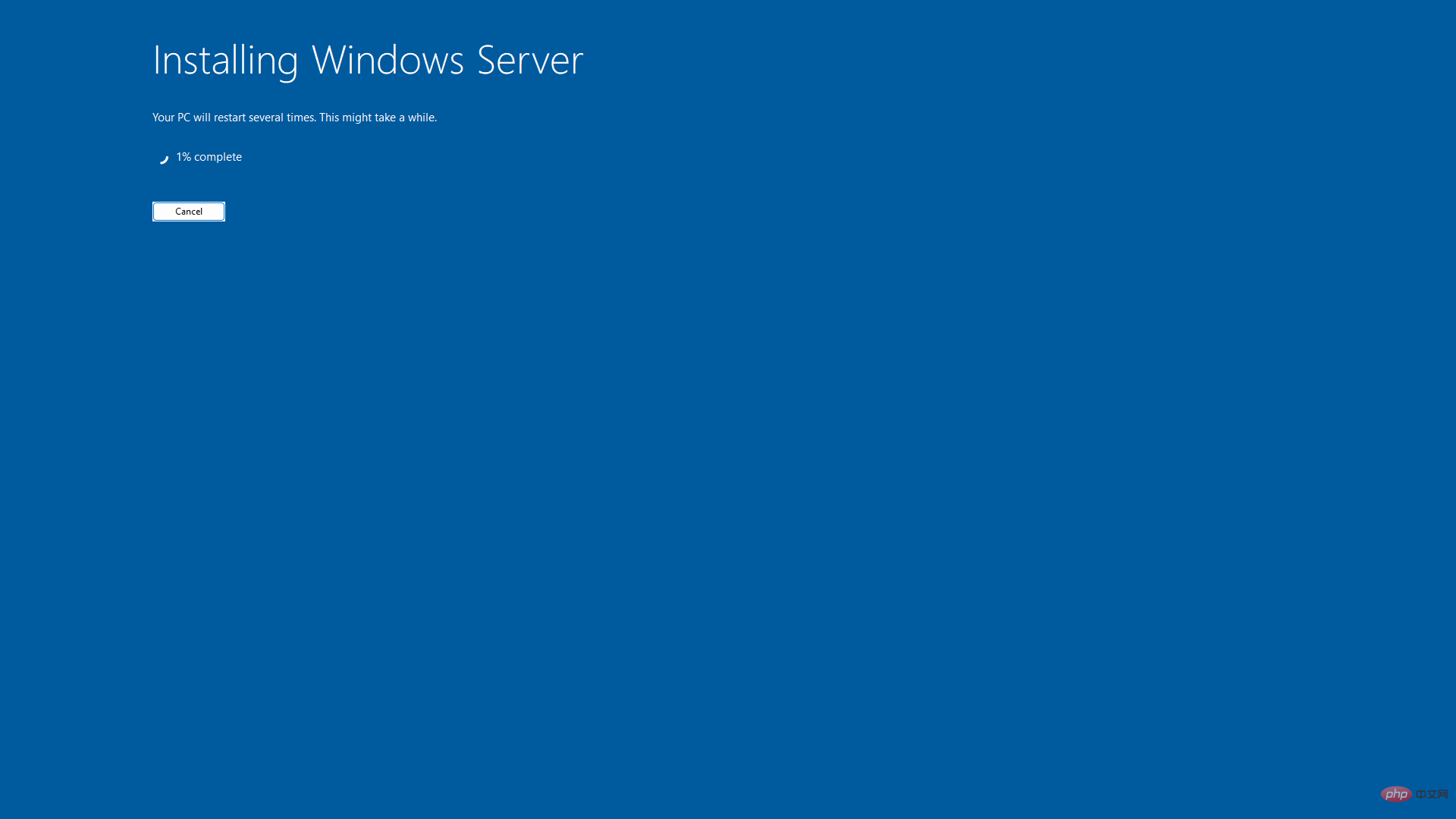
从现在开始,你只需等待。多长时间因硬件而异,因为安装程序必须复制操作系统,然后设置新操作系统。
升级时,您的操作系统将重启多次。
可能的问题¶
如果出现错误Unable to create required installation folder // Error code: 0x8030002F,并且您已按照教程完成所有操作,则重启通常可以解决问题。
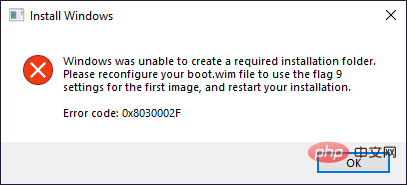
如果重新启动没有为您解决此问题,则您可能受到 Windows 本身问题的影响。您可以按顺序尝试以下步骤。
- 如果您之前从挂载的 ISO 或使用 WinRAR 复制文件,请尝试使用7-Zip进行提取,然后
upgrade.bat再次运行。 - 直接运行
setup.exe,而不是使用upgrade.bat. 并且选择不安装更新,虽然这个设置好像不影响ReviOS的升级。 - 尝试本教程中的第 1 步。这必须是最后的手段,因为它将为所有人和所有内容提供对内部文件夹的访问权限。
LocalAppData
如果这些步骤均未解决问题,则您必须进行全新安装。升级在您的机器上不起作用。
第 4 步:完成¶
升级后,操作系统将再次运行其准备工作,就像全新安装后一样。默认情况下,ReviOS 不会删除 Windows.old 文件夹,因为有些用户更喜欢旧版本。要清理它,您可以以管理员身份运行磁盘清理并选择Previous Windows installations(s)更多信息。
以上是如何将 ReviOS 升级到更新版本?的详细内容。更多信息请关注PHP中文网其他相关文章!

热AI工具

Undresser.AI Undress
人工智能驱动的应用程序,用于创建逼真的裸体照片

AI Clothes Remover
用于从照片中去除衣服的在线人工智能工具。

Undress AI Tool
免费脱衣服图片

Clothoff.io
AI脱衣机

AI Hentai Generator
免费生成ai无尽的。

热门文章

热工具

记事本++7.3.1
好用且免费的代码编辑器

SublimeText3汉化版
中文版,非常好用

禅工作室 13.0.1
功能强大的PHP集成开发环境

Dreamweaver CS6
视觉化网页开发工具

SublimeText3 Mac版
神级代码编辑软件(SublimeText3)

热门话题
 如何解决 Rufus ISO 图像提取失败问题
Apr 19, 2023 pm 01:04 PM
如何解决 Rufus ISO 图像提取失败问题
Apr 19, 2023 pm 01:04 PM
在创建可启动USB驱动器方面,Rufus是业内最好的。只需插入您的U盘,浏览ISO文件,然后点击“开始”选项即可开始ISO提取过程,就是这样!但有时在Rufus提取ISO文件时,它可能会偶然发现错误消息“错误:ISO映像提取失败”。您必须关闭错误消息并再次重试整个过程。修复1–检查USB设备和ISO文件在重试该过程之前,请再次检查ISO文件和USB设备。1.确保USB设备正确连接到您的系统。您可以使用机柜背面的端口插入驱动器。2.ISO文件可能已
 在 Windows 11 中轻松挂载 ISO 的 5 种方法
Apr 19, 2023 am 08:13 AM
在 Windows 11 中轻松挂载 ISO 的 5 种方法
Apr 19, 2023 am 08:13 AM
为什么要在Windows11中挂载ISO?安装ISO总是比提取其内容更有益。它不仅速度超快,还可以帮助您节省磁盘,同时快速访问其文件,并有助于节省提取ISO映像所花费的时间。挂载ISO(或任何其他映像文件,就此而言)还具有访问操作系统和其他引导驱动器的优势,您可以事先对其进行测试以确保它们按预期工作。如何在Windows11中挂载ISO您可以使用以下方法在Windows11中轻松挂载ISO。根据您当前的偏好,遵循以下任一部分。方法一:使用双击Windows文件资源管理器
 使用 VirtualBox 在 Windows 11 上安装 Windows XP ISO
May 05, 2023 pm 02:25 PM
使用 VirtualBox 在 Windows 11 上安装 Windows XP ISO
May 05, 2023 pm 02:25 PM
Windows11VirtualBox虚拟机上的WindowsXP此处给出的使用VirtualBox安装WindowsXPISO映像的步骤不仅限于Windows11。用户可以在Linux(例如Ubuntu、macOS、Windows10、7或他们正在使用并拥有Virtualbox的其他操作系统)上遵循这些步骤。下载WindowsXPISOWindowsXP已由Microsoft存档,其ISO与产品密钥一起由他们在Archive.org上正式
 如何将 ReviOS 升级到更新版本?
Apr 13, 2023 am 11:46 AM
如何将 ReviOS 升级到更新版本?
Apr 13, 2023 am 11:46 AM
信息和先决条件¶对于较新版本的 ReviOS,我们提供 2 个独立的 ISO。一个用于安装全新的 ReviOS 实例,一个用于升级以前的 ReviOS 版本。这样,用户可以更新他们的 ReviOS 实例,而无需重新安装和丢失文件。危险这是一种实验方法. 升级已经过多次测试,但我们显然无法涵盖所有边缘情况,因此请谨慎使用!此方法仅在升级至少在21H2 Windows 版本或库
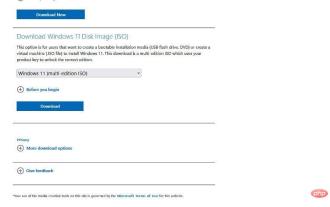 推荐使用的三个适用于 Windows 11 的最佳自定义 ISO 文件
Apr 22, 2023 pm 09:58 PM
推荐使用的三个适用于 Windows 11 的最佳自定义 ISO 文件
Apr 22, 2023 pm 09:58 PM
在Windows的上下文中,ISO文件是包含程序或操作系统的所有安装文件的东西。Microsoft已在其网站上为想要创建可启动安装媒体的人提供了Windows11的ISO版本。您可以将这些文件保存到闪存驱动器或DVD中,然后将它们带到计算机上安装或使用它创建虚拟机。但是互联网上有些人创建了自定义的ISO文件。什么是自定义ISO文件?有些人发现Windows11有很多不必要的文件和应用程序,这些文件和应用程序只会减慢操作系统的速度。至少对于这些人来说,Windows11
 下载 Windows 10 22H2 ISO 映像(离线安装程序)
Apr 16, 2023 pm 10:16 PM
下载 Windows 10 22H2 ISO 映像(离线安装程序)
Apr 16, 2023 pm 10:16 PM
Windows 10 ISO 映像(版本 22H2/2022 年 11 月更新)可通过 Microsoft 网站下载。据这家科技巨头称,应用了最新累积更新的 Windows 10 22H2 ISO 提供所有版本、语言和两种格式(64 位和 32 位)。Windows 10 版本 22H2 更新于 2021 年 11 月发布,微软已确认该更新现已广泛可用。这意味着大多数用户在手动
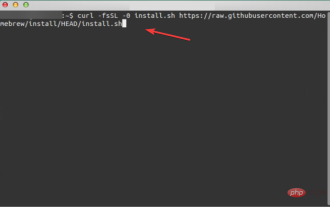 在 Mac 上创建 Windows 11 USB 安装程序的 3 种简单方法
May 13, 2023 pm 09:43 PM
在 Mac 上创建 Windows 11 USB 安装程序的 3 种简单方法
May 13, 2023 pm 09:43 PM
Windows11引入了丰富的新功能以及全面改进的外观,更加强调统一性和效率。因此,今天的主题是如何在Mac上创建Windows11USB安装程序。执行Windows11的全新安装而不是升级,是在获取操作系统时产生最佳结果的方法。使用可在Windows11中启动的驱动器,您可以执行此任务。如果您使用的是WindowsPC,则为Windows11制作可引导CD是一个非常简单的过程。另一方面,如果您使用的是Mac,则该过程会稍微复杂一些。这篇文章将描述如何在不使用基
 Windows 11/10 文件挂载失败问题解决方法:修复错误。
May 08, 2023 pm 01:10 PM
Windows 11/10 文件挂载失败问题解决方法:修复错误。
May 08, 2023 pm 01:10 PM
如果用户想要备份他们的整个磁盘驱动器或特定驱动器,他们会努力构建包含所有数据的映像副本,该映像文件称为ISO文件或映像。大多数Windows用户在尝试在他们的系统上挂载这些类型的文件时,会抛出一个错误窗口,提示“抱歉,挂载文件时出现问题”,并且不允许他们挂载图像文件以提取其数据。在Windows系统上发生此类错误的可能性有很多,下面列出了其中的一些。ISO文件可能已安装在系统上。ISO文件必须是稀疏的。它可能会被阻止。ISO文件只读选项未选中。安装时插入的MicroSD卡可能会干扰系





